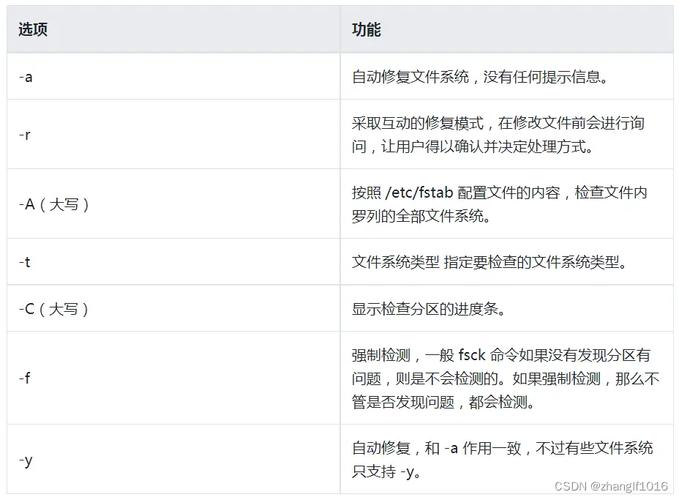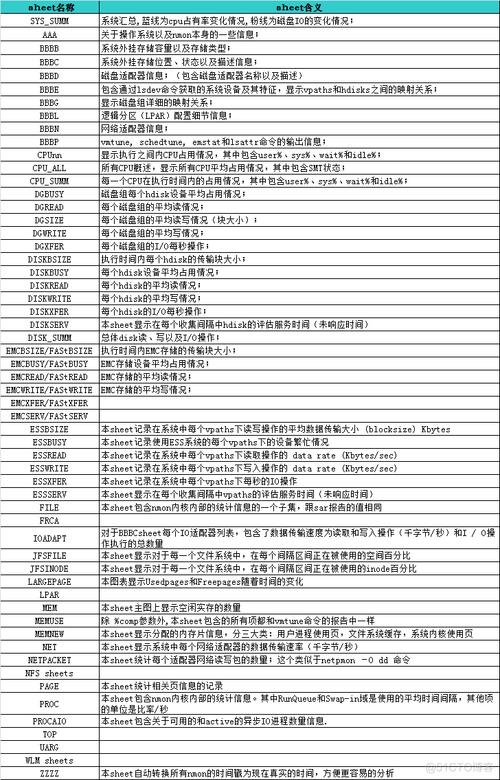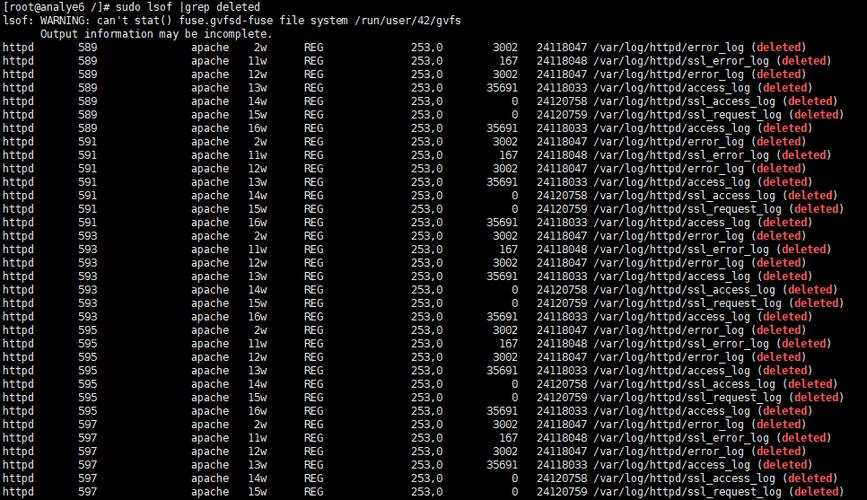检查磁盘空间占用情况的命令
检查磁盘空间占用情况的命令通常使用“df”和“du”两个命令。“df”命令用于显示磁盘分区上的可用和已用空间,而“du”命令则用于查看文件和目录的磁盘使用情况。通过这些命令,用户可以快速了解磁盘空间的使用情况,以便进行相应的管理和优化。
如何使用命令检查磁盘空间占用情况
在计算机使用过程中,我们常常会遇到磁盘空间不足的问题,为了有效地管理和优化磁盘空间,了解磁盘空间占用情况是至关重要的,本文将详细介绍如何使用命令来检查磁盘空间占用情况,帮助您更好地管理和维护计算机的存储空间。
为什么要检查磁盘空间占用情况
随着计算机的普及和应用范围的扩大,我们经常会在计算机上存储大量的文件和数据,随着时间的推移,这些文件和数据会不断累积,导致磁盘空间逐渐减少,当磁盘空间不足时,不仅会影响计算机的运行速度,还可能导致一些应用程序无法正常运行,定期检查磁盘空间占用情况,可以帮助我们及时发现并解决磁盘空间不足的问题,保证计算机的正常运行。
常用的检查磁盘空间占用情况的命令
1、df命令
df(disk free)是一个常用的Unix和Linux命令,用于显示文件系统的磁盘空间使用情况,通过执行df命令,我们可以快速了解各个文件系统的磁盘空间使用情况。
在终端中输入df -h命令,可以以人类可读的格式(如GB、MB)显示各个文件系统的磁盘空间使用情况。-h参数表示以易读的格式输出信息。
2、du命令
du(disk usage)是一个用于查看文件和目录磁盘使用情况的命令,通过执行du命令,我们可以了解特定文件或目录所占用的磁盘空间大小。
在终端中输入du -sh 文件夹路径命令,可以查看指定文件夹的磁盘使用情况。-s参数表示只显示指定文件夹的总大小,-h参数表示以易读的格式输出信息。
3、ncdu命令
ncdu(ncurses disk usage)是一个基于文本的交互式磁盘使用分析工具,相比df和du命令,ncdu提供了更加友好的界面和更多的功能,可以帮助用户更方便地查看和分析磁盘空间占用情况。
安装ncdu后,在终端中输入ncdu命令即可启动ncdu工具,在ncdu的界面中,用户可以方便地浏览和分析各个文件和目录的磁盘使用情况。
如何解读命令输出信息
执行上述命令后,我们会看到一系列的输出信息,这些信息通常包括文件系统的名称、总容量、已用空间、可用空间和已用百分比等,通过分析这些信息,我们可以了解各个文件系统的磁盘空间使用情况。
1、总容量:指文件系统的总存储空间大小。
2、已用空间:指文件系统中已使用的存储空间大小。
3、可用空间:指文件系统中尚未使用的存储空间大小。
4、已用百分比:指已用空间占文件系统总容量的百分比,通过已用百分比,我们可以直观地了解文件系统的磁盘空间使用情况。
注意事项
1、在检查磁盘空间占用情况时,建议先对根目录(/)和各个分区进行查看,了解整体的磁盘空间使用情况。
2、对于占用空间较大的文件和目录,可以通过du命令进行进一步的分析和查找,以便更好地管理磁盘空间。
3、如果发现某个文件或目录的磁盘占用空间异常,可以通过查看该文件或目录的属性、权限和所有者等信息,判断是否存在安全隐患或误操作等问题。
4、在清理磁盘空间时,请注意不要删除重要的文件或目录,以免造成数据丢失或系统故障。
5、定期对计算机进行磁盘清理和优化,可以有效提高计算机的运行速度和稳定性。
通过本文的介绍,我们了解了如何使用命令检查磁盘空间占用情况的方法和技巧,在实际使用中,我们可以根据需要选择合适的命令和工具,以便更好地管理和维护计算机的存储空间。